飞书是很多小伙伴都在使用的一款办公软件,在飞书中,我们不仅可以随时发起一场线上会议,添加好友,发送文件以及进行打卡签到,还可以在飞书软件中开启翻译功能,飞书中的翻
飞书是很多小伙伴都在使用的一款办公软件,在飞书中,我们不仅可以随时发起一场线上会议,添加好友,发送文件以及进行打卡签到,还可以在飞书软件中开启翻译功能,飞书中的翻译功能不仅能够翻译对方的内容,还可以在我们输入文字时直接翻译我们输入的内容,方便我们和外国友人直接进行对话。并且开启该功能的方法十分的简单,我们在翻译助手页面中将“开启自动翻译”以及“开启边写边译”功能进行勾选即可。有的小伙伴可能不清楚具体的操作方法,接下来小编就来和大家分享一下飞书开启边写边译功能的方法。
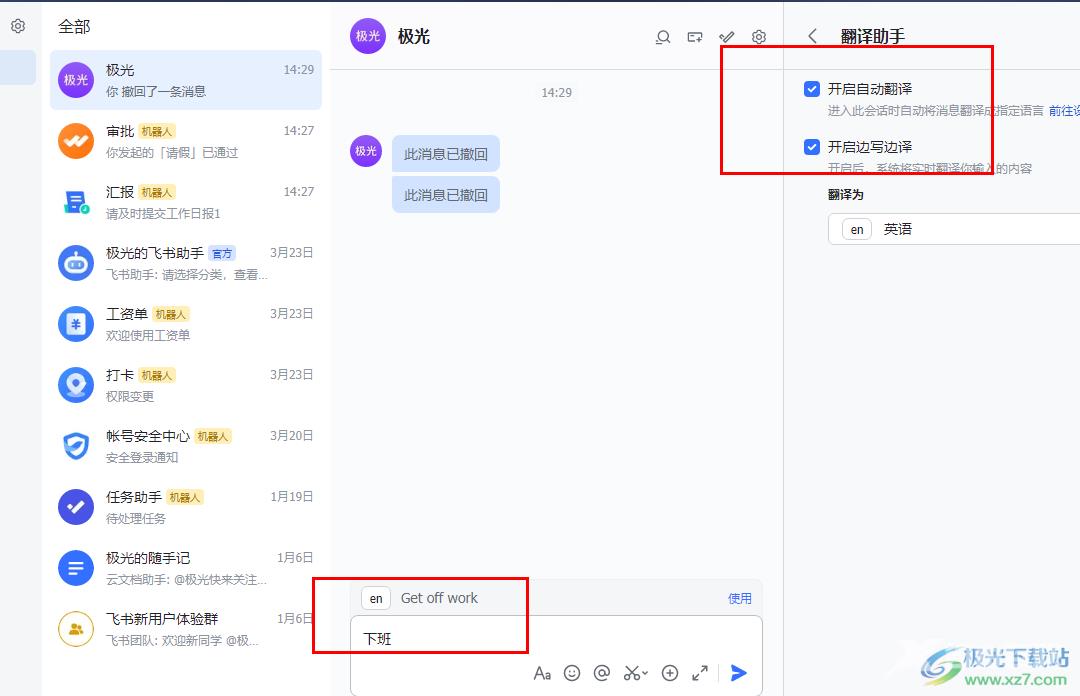
方法步骤
1、第一步,我们先在电脑中打开飞书软件,然后在飞书的消息页面中找到一个需要开启自动翻译功能的对象,进入聊天页面
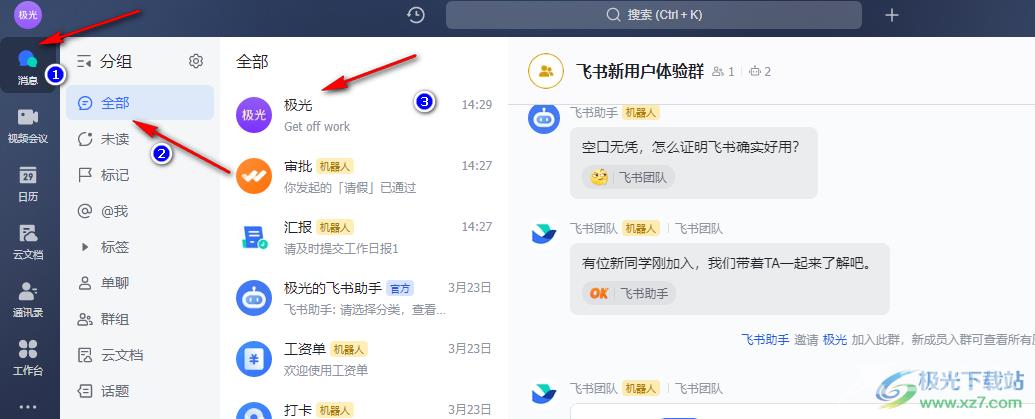
2、第二步,进入聊天页面之后,我们在页面右上角找到“设置”图标,点击打开该图标
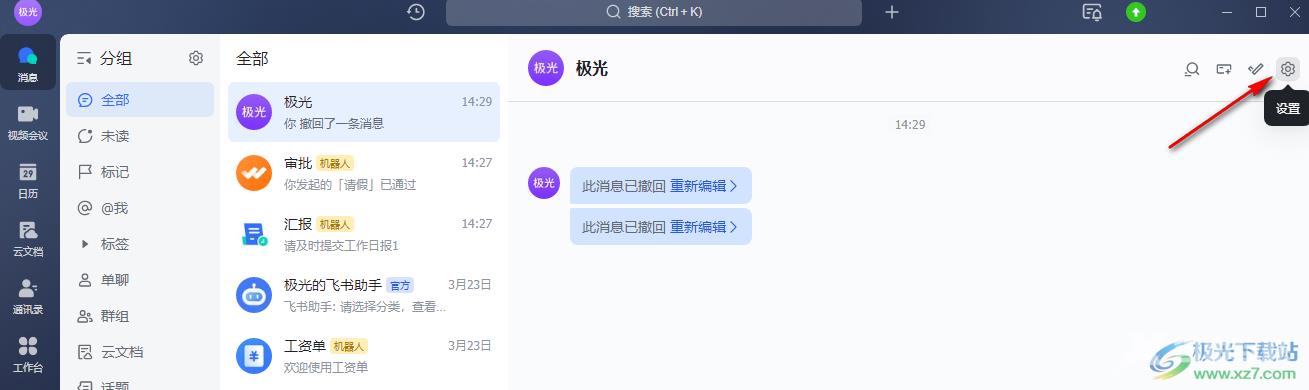
3、第三步,打开设置图标之后,我们在下拉列表中找到翻译助手选项,点击该选项右侧的箭头图标
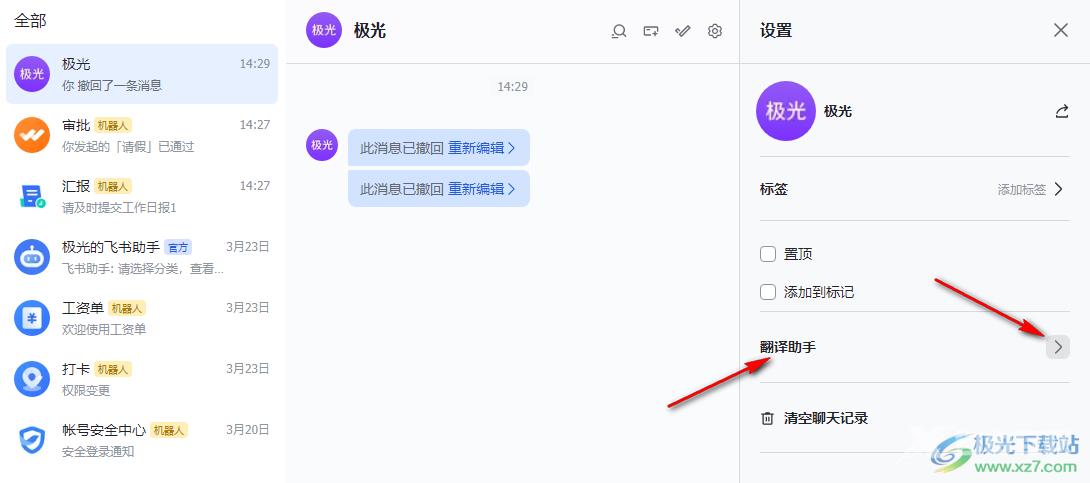
4、第四步,进入翻译助手页面之后,我们将“开启自动翻译”以及“开启边写边译”功能进行勾选,在翻译为选项处,我们还可以选择输入内容被翻译的语言
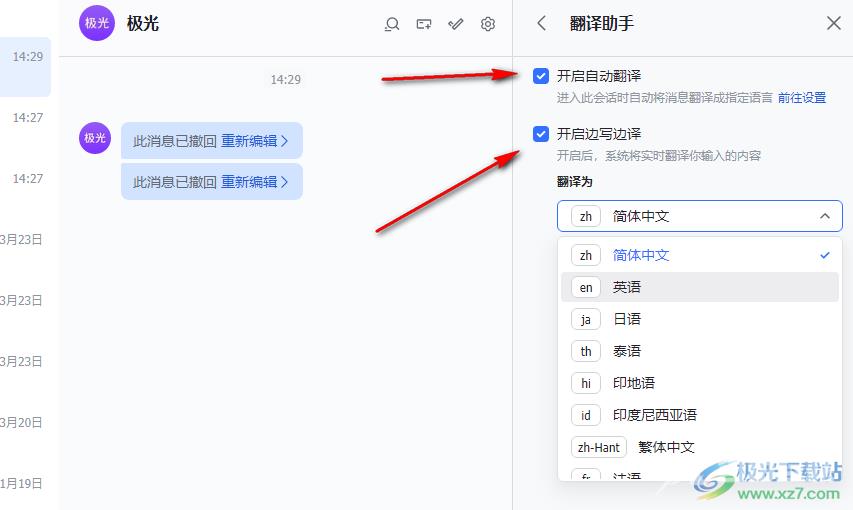
5、第五步,接着我们在输入框中输入中文,在输入框上方就能看到英文翻译了,直接点击英文翻译右侧的“使用”选项即可
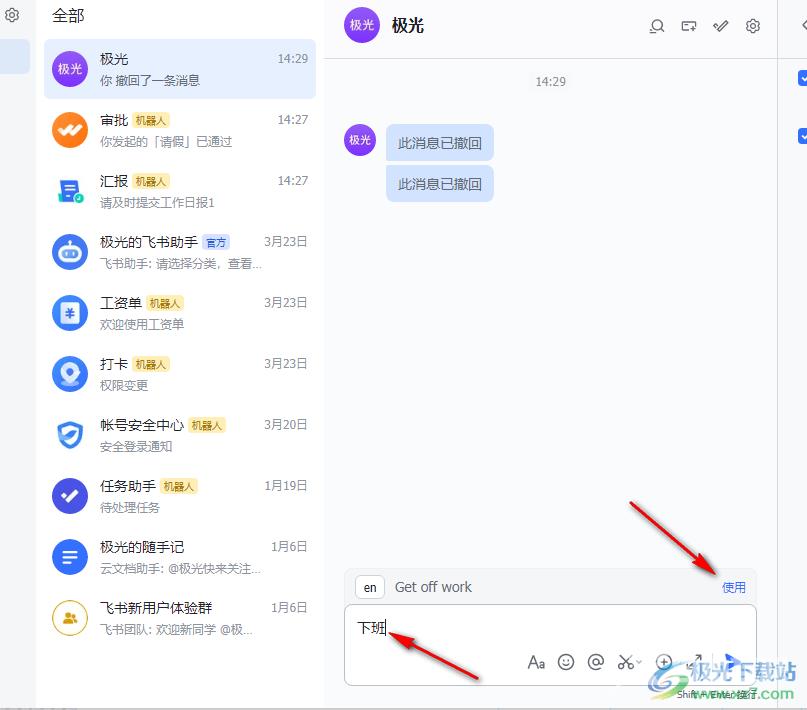
以上就是小编整理总结出的关于飞书开启边写边译功能的方法,我们打开飞书软件,然后进入聊天页面,在聊天页面中我们先打开设置图标,再点击翻译助手选项,最后将“开启自动翻译”以及“开启边写边译”功能进行勾选即可,感兴趣的小伙伴快去试试吧。
